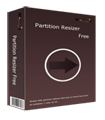IM-Magic Partition Resizer 1.5.0 Điều chỉnh kích thước ổ đĩa
IM-Magic Partition Resizer là một phần mềm miễn phí cho phép người dùng thay đổi kích thước của một phân mảnh ổ đĩa một cách dễ dàng. Người dùng có thể sử dụng chương trình này để điều chỉnh cấu trúc ổ cứng mà không cần xóa đi dữ liệu lưu trong các ổ đó.
Phân mảnh ổ cứng giúp người dùng tách riêng hệ điều hành máy tính với các ứng dụng khác để sắp xếp tệp theo các hạng mục khác nhau. Việc phân chia ổ cứng thành nhiều ổ đĩa là một cách xử lý thông minh vì thao tác này giúp ổ cứng hoạt động hiệu quả hơn đồng thời cho phép người dùng phân bổ dung lượng cho các hoạt động khác.
Việc phân chia kích thước của mỗi phân mảnh ổ là khá quan trọng vì thế người dùng cần cân nhắc kĩ lưỡng, dựa theo mục đích của mỗi phần mà chia dung lượng thích hợp. Ví dụ, một ổ đĩa của hệ điều hành cần phải dựa trên yêu cầu của phần mềm, khác với phân mảnh tài liệu có thể phân bổ lại tùy theo ý muốn người dùng.
Tuy nhiên, dù bạn có lên kế hoạch cẩn thận thế nào đi chăng nữa, thì dung lượng trống trong ổ đĩa sẽ giảm đi. Nếu không muốn mua ổ cứng mới thì bạn bắt buộc phải tìm biện pháp khắc phục, IM-Magic Partition Resizer được thiết kế với mục đích giúp người dùng xử lý tình huống như vậy.
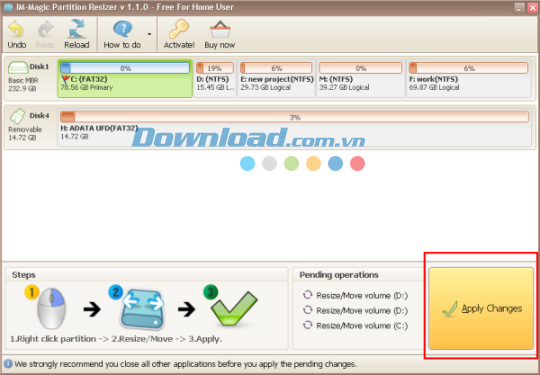
IM-Magic Partition Resizer sẽ tái phân bổ lại dung lượng trên ổ cứng của người dùng để có thể thu hẹp hoặc mở rộng một phân mảnh nào đó. Đồng thời, bạn cũng có thể sử dụng phần mềm này để thay đổi vị trí phân mảnh, giúp phân loại theo một trật tự khác.
IM-Magic Partition Resizer có giao diện đơn giản và dễ sử dụng. Trên cửa sổ chính của chương trình tự động hiển thị thông tin về các ổ đĩa và chi tiết về phân mảnh hiện tại. Để thay đổi kích thước của một phần nào đó, bạn cần chọn kích thước phân mảnh mới và áp dụng thay đổi.
Chương trình này sẽ cho phép người dùng thêm nhiều hơn một quá trình vào danh sách đợi để thay đổi bố cục của đĩa. Ví dụ, người dùng có thể thay đổi kích thước hai phân mảnh, đổi vị trí và thêm dung lượng trống mới vào một phân mảnh đĩa khác. Tất cả thao tác được tiến hành trong một bước.
Để có thể áp dụng thay đổi lên máy tính, người dùng cần khởi động lại máy. Trong quá trình thực hiện thay đổi, bạn có thể xem quá trình ngay trên màn hình máy tính.
Nếu bạn đang tìm kiếm một giải pháp để phân bổ lại các ổ đĩa trên máy tính thì IM-Magic Partition Resizer có thể chính là phần mềm dành cho bạn.
Một số tính năng chính của IM-Magic Partition Resizer:
Mở rộng ổ đĩa hệ thống - ổ C:
Nếu bạn cài đặt quá nhiều ứng dụng trên máy tính thì tình trạng dung lượng trống trong ổ C thấp diễn ra khá thường xuyên, làm cho máy tính hoạt động chậm đi. Tuy nhiên, bạn không cần phải lo lắng vì IM-Magic Partition Resizer giúp tăng dung lượng đĩa boot để hỗ trợ hệ thống không bị format lại đĩa, không bị bắt cài đặt lại hệ điều hành cũng như không bị di chuyển dữ liệu sang các thư mục khác. Với IM-Magic Partition Resizer, việc điều chỉnh kích thước trở nên dễ dàng hơn bao giờ hết, kể cả đối với những người mới mày mò máy tính. Bạn có thể sử dụng tiện ích này để chuyển dung lượng trống từ các ổ đĩa khác sang ổ C và giúp máy tính hoạt động nhanh và ổn định hơn.
Thu nhỏ phân mảnh:
IM-Magic Partition Resizer sẽ giúp người dùng thu nhỏ dung lượng ổ đĩa mà không làm mất dữ liệu lưu trong ổ đó. Bạn có thể chuyển phần dung lượng trống dư thừa của ổ đĩa đó sang các ổ khác cần dung lượng trống hơn.
Tái phân bổ dung lượng trống trên ổ cứng:
Trong máy tính của bạn, đôi khi có phần cần dung lượng trống trong khi những chỗ khác lại dư thừa, tính năng tái phân bổ của IM-Magic Partition Resizer sẽ giúp bạn sắp xếp lại sao cho máy tính hoạt động tốt hơn.
Nhập một số phân mảnh đĩa làm một:
Với tính năng nhập phân mảnh này, bạn có thể chuyển hai phân mảnh thành một ổ duy nhất. IM-Magic Partition Resizer sẽ hỗ trợ người dùng thực hiện điều này theo một cách an toàn.
Không gây tổn hại đến máy tính và dữ liệu trên máy:
Phần mềm này sẽ xử lý các thao tác liên quan đến ổ cứng mà không làm tổn hại đến các dữ liệu chứa trong các ổ này nói riêng cũng như chính các ổ cứng máy tính nói chung.
Yêu cầu:
- Ổ cứng trống: tối thiểu 100 MB.
- CPU: tối thiểu bộ vi xử lý x86 hoặc CPU tương thích với 500 MHz.
- RAM: tối thiểu 512 MB.
Cách mở rộng ổ C:
Bước 1: Nhấp chuột phải vào ổ đĩa có nhiều dung lượng trống và chọn Resize/Move.
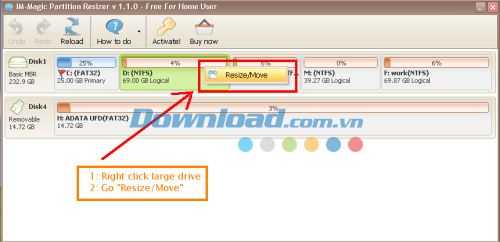
Bước 2: Sau khi nhấp Resize/Move, người dùng có thể thu nhỏ kích thước ổ đĩa đó khi bạn thấy mũi tên hai chiều. Chương trình sẽ hiển thị số dung lượng trống ngay sau đó.
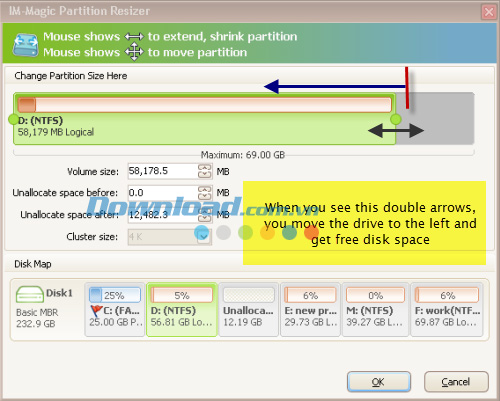
Bước 3: Khi dung lượng trống không nằm trên ổ đĩa bạn muốn mở rộng, bạn cần di chuyển dung lượng đó sang ổ C bằng cách di chuyển các ổ đĩa nằm giữa hai ổ này.
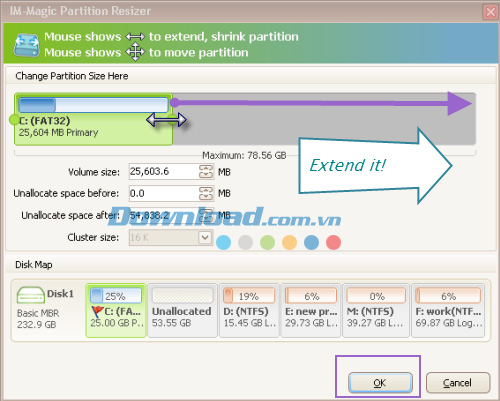
Bước 4: Sau khi nhận thấy dung lượng trống đã gần với ổ hệ thống. Mở rộng ổ này bằng cách nhấp chuột phải vào ổ C.
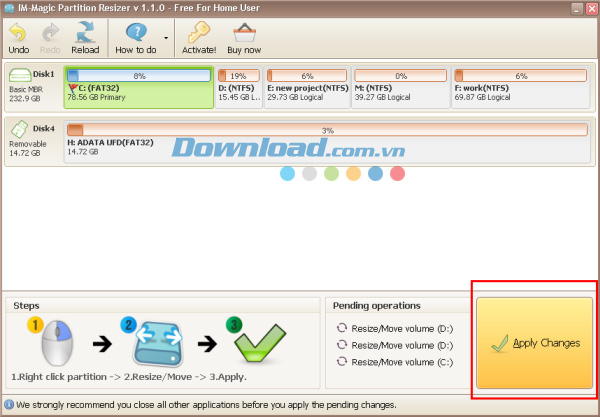
Bước 5: Nhấn nút Apply changes để mở rộng ổ đĩa.
Cách thu nhỏ dung lượng một ổ đĩa:
Bước 1: Nhấp chuột phải vào ổ đĩa muốn thu nhỏ và chọn Resize/Move.
Bước 2: Trong màn hình Resize/Move, đặt chọn trỏ chuột vào cạnh của phân mảnh đó, khi con chuột có hình dạng mũi tên hai chiều <->, ban có thể thu nhỏ kích thước ổ đĩa bằng cách thu hẹp các cạnh của phân mảnh đó.
Bước 3: Bạn có thể di chuyển phần dung lượng trống dư thừa đó sang một ổ đĩa khác cần hơn.
Video giới thiệu chương trình:
Thùy Vân